ফোনের কিপ্যাডের ব্যাকলাইটটি প্রায়শই ব্যাটারি নিষ্কাশন করে এবং এটি সর্বদা প্রয়োজনীয় ফাংশন নয়, তবে মোবাইল ডিভাইসের সেটিংসে সম্পর্কিত আইটেমটিতে গিয়ে এটিকে বন্ধ করা খুব সহজ।
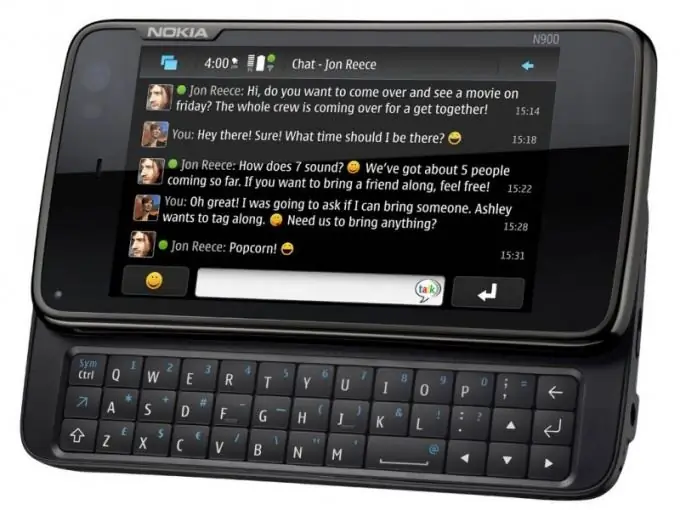
নির্দেশনা
ধাপ 1
আপনার ফোনের মেনু খুলুন। এর প্যারামিটারগুলির সাধারণ সেটিং, ব্যাকলাইট সেটিংস বা অন্য কোনও মেনুতে যান যা একভাবে বা অন্য কোনওভাবে আপনাকে নিষ্ক্রিয় করতে হবে সেই ফাংশনের সাথে যুক্ত হতে পারে। উদাহরণস্বরূপ, নিয়মিত স্যামসাং ফোনগুলিতে, এই সেটিংটি ডিসপ্লে উজ্জ্বলতা এবং অন্যান্য সেটিংসে পাওয়া যায় যা ব্যাটারি কার্যকারিতা একরকম বা অন্য কোনওভাবে প্রভাবিত করে।
ধাপ ২
আপনার যদি সিম্বিয়ান প্ল্যাটফর্ম ভিত্তিক কোনও নোকিয়া স্মার্টফোন থাকে তবে প্রধান মেনুটি খুলুন এবং "কন্ট্রোল প্যানেল" আইটেমটিতে যান। সাধারণ পরামিতিগুলির সেটিং এ যান, সাধারণত এটি প্রথম আইটেম এবং তারপরে মেনু শৈলীর কনফিগারেশনে আপনি বার্তা বা মিস কল পেলে সূচক আলোর ঝলক বন্ধ করে দিন।
ধাপ 3
এরপরে, "হালকা সেন্সর" মেনুটি খুলুন এবং পর্দার উজ্জ্বলতা সামঞ্জস্য করুন। একই বিভাগে কীবোর্ড ব্যাকলাইট কাস্টমাইজ করুন। মনে রাখবেন যে বেশিরভাগ অংশের জন্য নতুন ফোন মডেলের একটি পাওয়ার সাশ্রয় মোড থাকে, যা পাওয়ার বোতাম মেনু ব্যবহার করে প্রবেশ করা যায়।
পদক্ষেপ 4
স্যামসুং স্মার্টফোনে কীবোর্ড ব্যাকলাইট বন্ধ করতে, কনফিগারেশন বিকল্পগুলি খুলুন এবং উপস্থিতি সেটিংসের জন্য দায়ী মেনু আইটেমটি নির্বাচন করুন, মোডে ব্যাকলাইটটি বন্ধ করুন। মনে রাখবেন যে অনেক আধুনিক ফোনের সেটিংস মেনুতে কীবোর্ড ব্যাকলাইট বন্ধ নেই, বা এই সেটিংটি এখনও অবধি লুকানো আছে যে আপনার মোবাইল ডিভাইসের জন্য আপনাকে এখনও নির্দেশাবলী পড়তে হবে, যা আত্মবিশ্বাসী সেল ফোনের জন্যও অতিমাত্রায় থেকে দূরে থাকবে ব্যবহারকারী
পদক্ষেপ 5
এটিতে কীবোর্ড ব্যাকলাইট প্যারামিটার সেট করে আপনার ফোনে একটি নির্দিষ্ট মোডের সেটিংস নির্বাচন করুন, এটি কিছু স্মার্টফোন মডেলের জন্য প্রাসঙ্গিক। আপনার মোবাইল ডিভাইসের ইন্টারফেসটি সাবধানতার সাথে ভবিষ্যতে এর কাজগুলি সহজেই নেভিগেট করতে অধ্যয়ন করুন, যেহেতু সম্প্রতি সেল ফোন এবং স্মার্টফোনের কার্যকারিতা প্রসারিত হচ্ছে।






